怎么远程控制电脑 远程控制电脑的操作方法
来源:www.laobaicai.net 发布时间:2019-01-01 13:15
远程控制简单点说就是使用网络或其他方式进行远距离控制操作的一种方式,很多朋友听说过远程控制,但是不知道具体怎么操作,今天小编就来给大家说说远程控制电脑的今天操作,感兴趣的朋友一起往下看看吧。
怎么远程控制电脑
1.以win7自带的远程工具为例说明,按键盘上的win+r键打开运行,然后输入sysdm.cpl并回车打开系统属性。
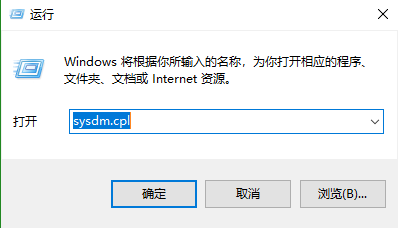
2.再弹出的系统属性界面中切换到“远程”选项卡,点击“高级”选项卡。然后勾选“允许远程连接到此计算”并点击“应用”。
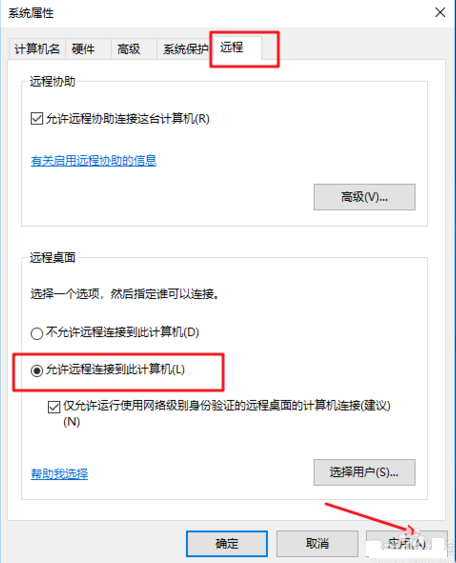
3.回到桌面在运行中输入mstsc,打开windows远程桌面链接器。
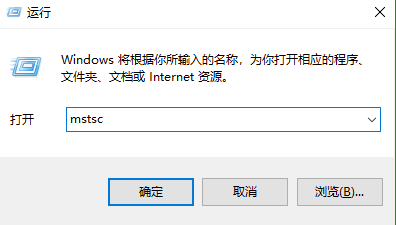
4.在弹出的远程桌面连接窗口中,输入要连接的电脑ip地址,点击“连接”,进入下一步。
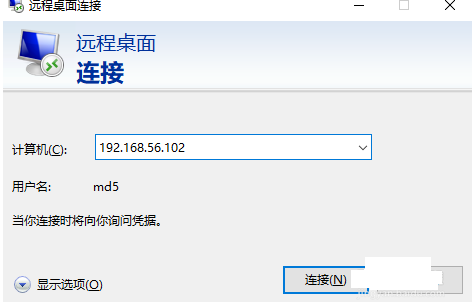
5.接着输入密码,点击确定,进入下一步。
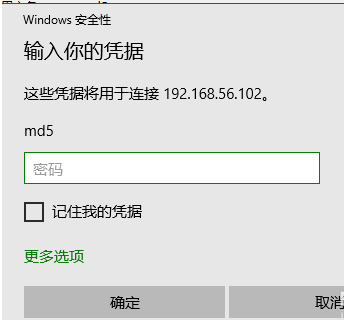
6.密码验证通过后,我们就可以远程连接对方的桌面了。
以上就是怎么远程控制电脑 远程控制电脑的操作方法的全部内容了。如果你也想知道怎么远程控制电脑,不妨参考小编上述方法来解决哦。更多精彩教程请关注老白菜官网。
推荐阅读
"Win10累积更新卡在无限重启阶段的修复策略"
- win11系统无法识别移动硬盘怎么办 2024-05-06
- win11系统dns异常无法上网怎么办 2024-05-04
- win11系统如何调整鼠标速度 2024-05-03
- win11系统不显示wifi列表怎么办 2024-05-01
win10系统设置虚拟内存教程分享
- win11系统如何查看内存条卡槽数量 2024-04-29
- win11系统怎么开启节能模式 2024-04-29
- win11系统usb接口无法识别设备如何解决 2024-04-28
- win11系统如何添加网络打印机 2024-04-26
老白菜下载
更多-
 老白菜怎样一键制作u盘启动盘
老白菜怎样一键制作u盘启动盘软件大小:358 MB
-
 老白菜超级u盘启动制作工具UEFI版7.3下载
老白菜超级u盘启动制作工具UEFI版7.3下载软件大小:490 MB
-
 老白菜一键u盘装ghost XP系统详细图文教程
老白菜一键u盘装ghost XP系统详细图文教程软件大小:358 MB
-
 老白菜装机工具在线安装工具下载
老白菜装机工具在线安装工具下载软件大小:3.03 MB










